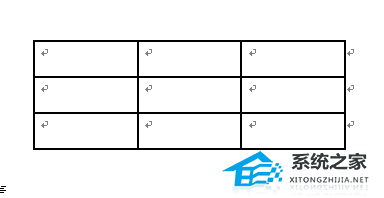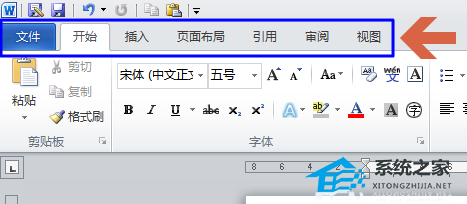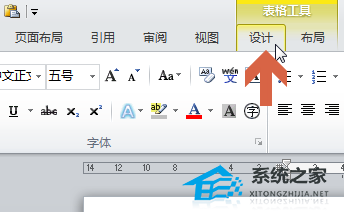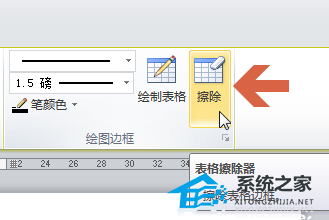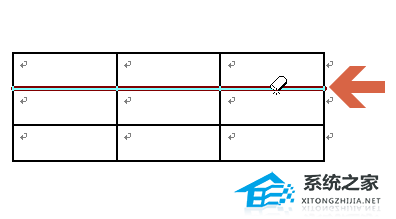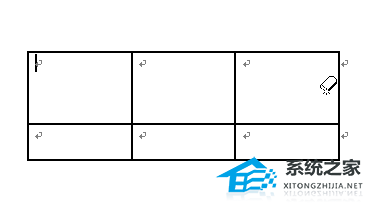| Word中怎样擦除多余的表格线?Word擦除表格线的方法 | 您所在的位置:网站首页 › 怎么把表格的线去除 › Word中怎样擦除多余的表格线?Word擦除表格线的方法 |
Word中怎样擦除多余的表格线?Word擦除表格线的方法
|
当前位置:系统之家 > 系统教程 > Word擦除表格线的方法
Word中怎样擦除多余的表格线?Word擦除表格线的方法
时间:2022-11-02 14:23:13 作者:娜娜 来源:系统之家 1. 扫描二维码随时看资讯 2. 请使用手机浏览器访问: https://m.xitongzhijia.net/xtjc/20220916/251008.html 手机查看 评论 反馈  求职简历Word模板 海量资源 法律合同Word模板 每日更新 教育资源Word模板 风格多样 人力行政Word模板 任意下载Word中怎样擦除多余的表格线?当我们在使用Word文档绘制表格且出现多余的表格线时,我们可以借助Word的表格擦除工具来将其擦除,那么应该如何操作呢?下面我们来看看。 步骤: 1、例如想擦除图中表格的线条。第一步要先用鼠标点击表格内部。让光标停留在表格内部。
2、点击表格的目的是调出word2010的“设计”选项卡。 如图中是点击表格之前word2010的菜单栏,点击前是没有“设计”选项卡的。
3、此图中是点击表格之后word2010的菜单栏,点击后出现“设计”选项卡。此时点击“设计”选项卡。
4、点击“设计”选项卡中的擦除工具。
5、按住鼠标左键的同时移动鼠标在要清除的表格线条上滑动。
6、松开鼠标后就完成表格线条的擦除了。
以上就是Word擦除表格线的方法介绍,操作很简单的,大家按照上面步骤进行操作即可,希望这篇文章能对大家有所帮助! 标签 Word Word表格如何在Word中添加文本框?Word添加文本框的方法 下一篇 > Word文档批量删除英文字母的操作方法分享 相关教程 Word如何解除内容锁定-Word解除内容锁定的方... Word表格大小怎么拉不动? Word文件损坏怎么修复-修复Word损坏文件的方... Word怎么更改服务器草稿位置 Word页码太靠下如何往上 Word图片怎么旋转-旋转Word中的图片最简单的... Word如何分栏并添加分隔线 Word表格断开怎样连上同一页 Word怎么设置从第二页开始显示页码1 Word怎么添加开发工具选项卡
Word分页符怎么显示出来?Word文档显示分页符的方法 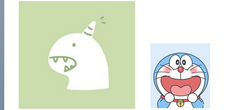
Word两张图片怎么并排在一起-Word设置两张图片并排的方法 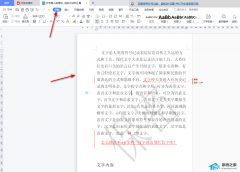
Word文档重复内容怎么筛选出来?Word查找重复内容的方法 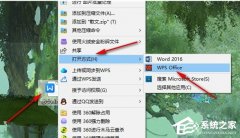
Word图片置于底层后无法选中怎么办? 发表评论共0条  没有更多评论了
没有更多评论了
评论就这些咯,让大家也知道你的独特见解 立即评论以上留言仅代表用户个人观点,不代表系统之家立场 |
【本文地址】